أفضل الطرق لاسترداد الملفات المحذوفة من أجهزة Android
هل فقدت ملفاتك من أي وقت مضى على جهاز Android؟جهاز؟ كلما فقدت الملفات المهمة من جهاز Android ، يكون العقل الأول هو https://www.tenorshare.com/android-recovery/android-recycle-bin-recovery.html. لا يتم حذف الملفات التي تم حذفها من هاتفك فعليًا ، بل تظل هناك في نفس المكان ، فقط المساحة التي يشغلونها هي "غير مستخدمة" ، والتي تسمح بحفظ بيانات جديدة هناك في نفس المكان. هذه هي الطريقة التي يتعامل بها جهاز Android مع البيانات المحذوفة. إذا كانت تلك المساحة تشغل بيانات جديدة ، فستتم الكتابة فوق الملفات المحذوفة مسبقًا وفقدها بشكل دائم.
- الجزء 1: هل يمكنني استرداد الملفات المحذوفة من هاتف Android
- الجزء 2: كيفية استرداد الملفات المحذوفة من هواتف Android والأجهزة اللوحية
- الجزء 3: كيفية استرداد الملفات المحذوفة من بطاقة SD أندرويد
الجزء 1: هل يمكنني استرداد الملفات المحذوفة من هاتف Android
هل يمكنني استعادة الملفات المحذوفة من هاتف Android؟ الجواب نعم. لكن لا تقم بإنشاء بيانات جديدة حتى تستعيد الملفات المحذوفة ويجب استعادتها في أقرب وقت ممكن. هناك العديد من الأشياء على الهاتف الذي يمكنك إنشاء بيانات جديدة مثل التقاط صورة أو تثبيت تطبيق أو تحديث البيانات أو تنزيل موسيقى جديدة وما إلى ذلك. عند حدوث هذا الموقف ، قم بإيقاف تشغيل اتصال الإنترنت على جهاز Android للحفاظ على الهاتف تلقائيًا من إنشاء بيانات جديدة ، ولا تستخدم هاتفك إلا إذا كان ذلك مهمًا حقًا. أنت الآن جاهز لبدء عملية استرداد الملفات المحذوفة.
الجزء 2: كيفية استرداد الملفات المحذوفة من هواتف Android والأجهزة اللوحية
قبل البدء ، تأكد من أن لديكاتصال موثوق بين هاتف Android أو الجهاز اللوحي والكمبيوتر. استخدم وصلة USB مؤهلة لتأسيس الاتصال حتى لا تضيع أثناء عملية استرداد ملف android. تحقق أيضًا من بطارية كل من جهاز Android وجهاز الكمبيوتر لديك لدعم عملية الاسترداد. https: // www. tenorshare.com/products/android-data-recovery.html هي أداة خبراء لاستعادة أي ملفات مفقودة من أجهزة Android ، إليك الإرشادات.
الخطوة 1 قم بتنزيل وتثبيت UltData لنظام Android على جهاز الكمبيوتر الخاص بك ، قم بتوصيل جهاز Android الخاص بك.

ملاحظة: إذا تعذر اكتشاف الجهاز ، فيجب عليك https://www.tenorshare.com/android-data/how-to-enable-usb-debugging-android-7-marshmallow.html.
الخطوة 2 سيبدأ البرنامج في فحص الجهاز ، ثم حدد الملفات التي تريد استردادها وانقر فوق "التالي".
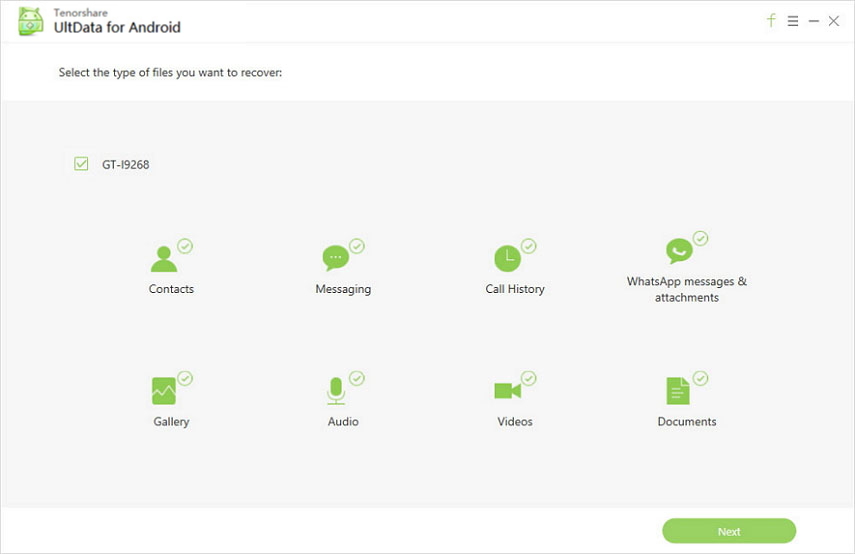
الخطوه 3 معاينة الملفات ثم انقر فوق "استرداد".
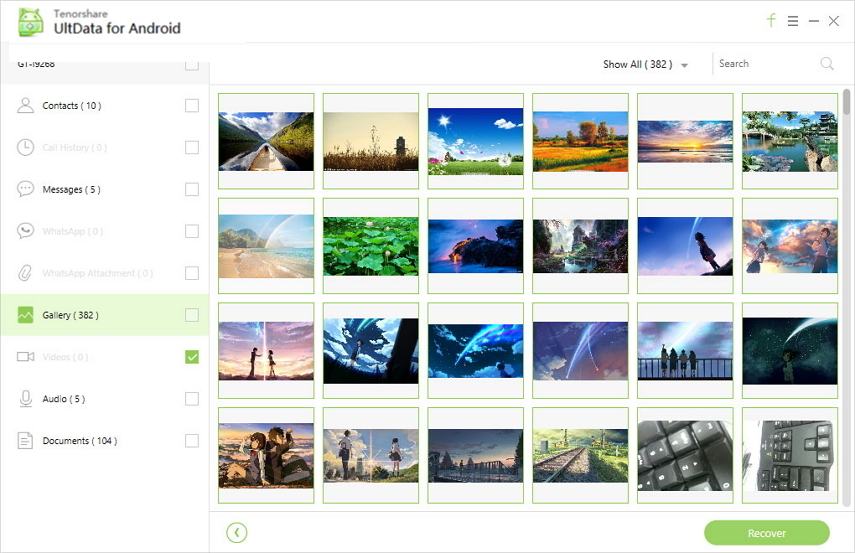
سيكون لديك كل الملفات المحذوفة في غضون دقائق قليلة. تبقى العملية كما هي بالنسبة لهاتف Android والكمبيوتر اللوحي.
الجزء 3: كيفية استرداد الملفات المحذوفة من بطاقة SD أندرويد
هذه المرة المشكلة تنطوي على بطاقة SD الخاصة بك والتيتخزين جميع ملفات جهاز Android الخاص بك. هذا يعني أن وحدة التخزين موجودة في الذاكرة الخارجية لهاتفك ، أي بطاقة SD. إذا فقدت هذه الملفات من بطاقة SD الخاصة بك ، فلا تقلق ، يمكننا أيضًا حل هذه المشكلة. تذكر عدم الكتابة فوق البيانات الموجودة في بطاقة SD أو تنسيقها ، وإلا فسوف تفقد ملفاتك نهائيًا. يمكننا القيام بذلك من خلال https://www.tenorshare.com/products/any-data-recovery.html software. إنها واحدة من أفضل أدوات استعادة البيانات التي تعيد بياناتك المفقودة بما في ذلك الرسائل وجهات الاتصال و https://www.tenorshare.com/samsung/recover-deleted-photos-from-samsung-galaxy.html ومقاطع الفيديو وغيرها ملفات مهمة من Android. لقد أثبت هذا البرنامج أنه الأفضل حتى الآن بسبب أعلى معدل استرداد.
الخطوة 1 قم بتنزيل وتثبيت UltData - Windows على جهاز الكمبيوتر الخاص بك ، قم بتوصيل SD ard بالكمبيوتر ، وانقر فوق "ابدأ".
الخطوة 2 اختر الآن موقع أنواع الملفات المحذوفة وانقر فوق "مسح".

الخطوه 3 سيتم عرض جميع الملفات المستردة بعد المسح ، والآن حدد ومعاينة الملفات المطلوبة وانقر على "استرداد".
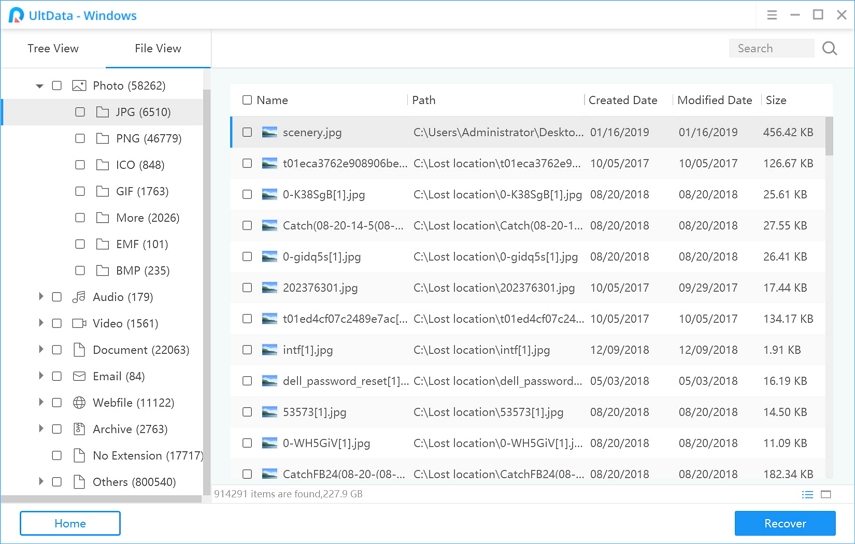
الخطوة 4 حدد مسار وجهة التخزين على جهاز الكمبيوتر الخاص بك وإكمال عملية استرداد ملف android.
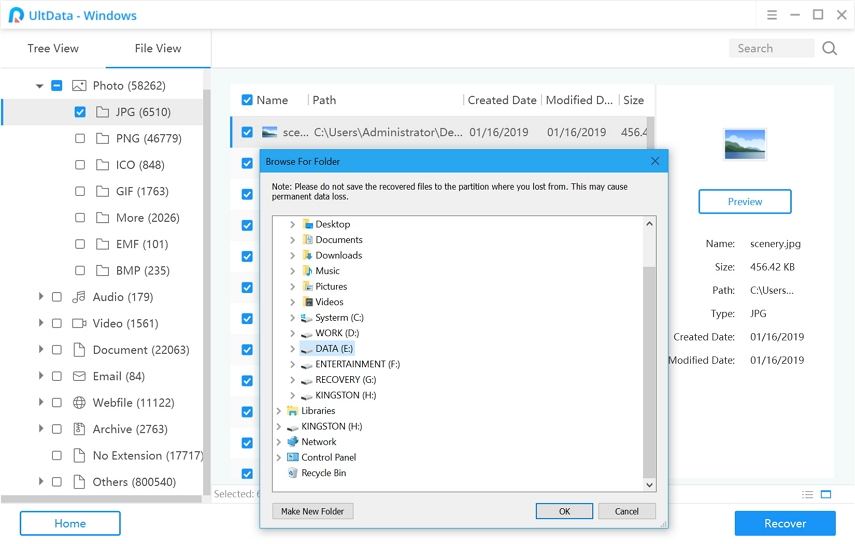
ثم تم حفظ البيانات المفقودة في جهاز الكمبيوتر الخاص بك.
استنتاج
الآن لدينا الإجابة على جميع أسئلتنا حولكيفية استرداد الملفات المفقودة من جهاز أندرويد. لقد ناقشنا أيضًا كيفية استرداد الملفات المحذوفة من هواتف Android والأجهزة اللوحية ومن الذاكرة الخارجية لنظام Android ، أي بطاقة SD. إذا واجهت أنت أو صديقك هذه المشكلة مرة أخرى ، فنحن على يقين من أنك محترف في حل المشكلات المتعلقة بـ https : //www.tenorshare.com/products/android-data-recovery.html.









